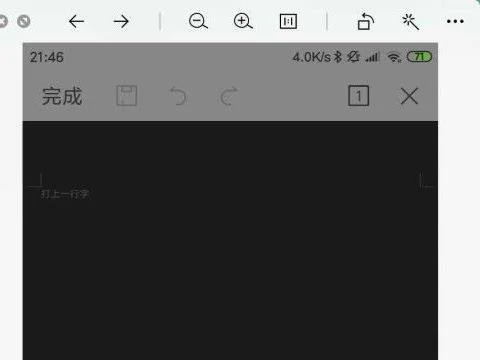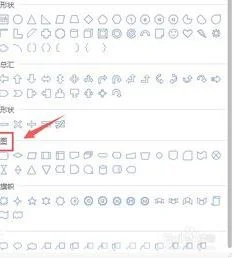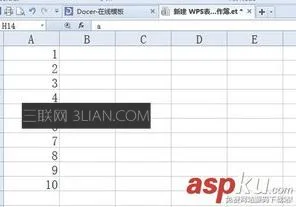1.wps方框里打勾用怎么做 wps方框里打勾设置教程
工具:
Wps
方法如下:
1、首先打开WPS中的文字,进入“插入”菜单,点击“符号”的下拉菜单选择“其他符号”
2、然后进入符号“对话框”选择“符号”选项卡在字体中选择“wingdings”,将滚动条拖到最后选择想要的“方框中打勾”的那个符号。点击“插入”
3、最后来看看效果。
2.手机wps中怎么在方框中打勾
具体操作步骤如下:
1、点击打开手机中的WPS软件,在软件中打开需要编辑的WPS文件。然后点击左上角的“编辑”。
2、在需要插入对号的方框内点击,进入文字编辑状态。
3、在下面的文字输入界面,点击左下角箭头所指的“符号”按钮。
4、然后点击“数学符号”。在展开的数学符号里点击添加对号。
5、如图就可以看到在方框内完成了对号的添加,然后点击左上角的保存按钮就可以了。
3.wps文字怎么在文字上打勾
首先需要先把光标插入需要打勾的地方,然后切换到“插入”标签,找到“符号”下拉列表的“其他符号”,找到“√”的符号点击“插入”即可。
以此图为例,以下为具体方法:
1. 将光标放在word文档的需要打勾的位置,切换到“插入”标签,找到“符号”下拉列表的“其他符号”。
2. 耐心地找到“钩”的符号,点“插入”。
3. 选中刚插入的“钩”,点击“插入”,“艺术字”下拉列表,选择第一个样式。记住,一定要选中“钩”再操作。
4. 弹出对话框,全部默认,直接点确定。
5. 继续选中“钩”,在“格式”标签下,找到“形状填充”,颜色选择红色。
6. 继续选中“钩”,在“格式”标签下,找到“形状轮廓”,选择“无轮廓”。
7. 继续选中“钩”,在“格式”标签下,点击“文字环绕”下拉列表,选择“浮于文字上方”。
8. 对着“钩”按右键,复制,粘贴,制造另外两个“钩”。
9. 将“钩”分别“拖到”相应的位置即可。
10. 本示范所用到的office办公软件版本为2007版。